vscode设置remote-ssh并免密登录
1. 在vscode中安装remote-ssh插件直接在vscode中搜索remote-ssh即可安装安装完成以后是这样:2. 使用remote-ssh远程登录ssh按照下图标记依次点击1、2、3,就会出现remote-ssh编辑界面,用来输出要远程登录的ssh这就是远程ssh信息的编辑界面:Host是这个ssh信息在你本地的显示内容HostName是你的远程ssh的ip信息User是你的远程ss
一键AI生成摘要,助你高效阅读
问答
·
1. 在vscode中安装remote-ssh插件
直接在vscode中搜索remote-ssh即可安装

安装完成以后是这样:

2. 使用remote-ssh远程登录ssh
按照下图标记依次点击1、2、3,就会出现remote-ssh编辑界面,用来输出要远程登录的ssh
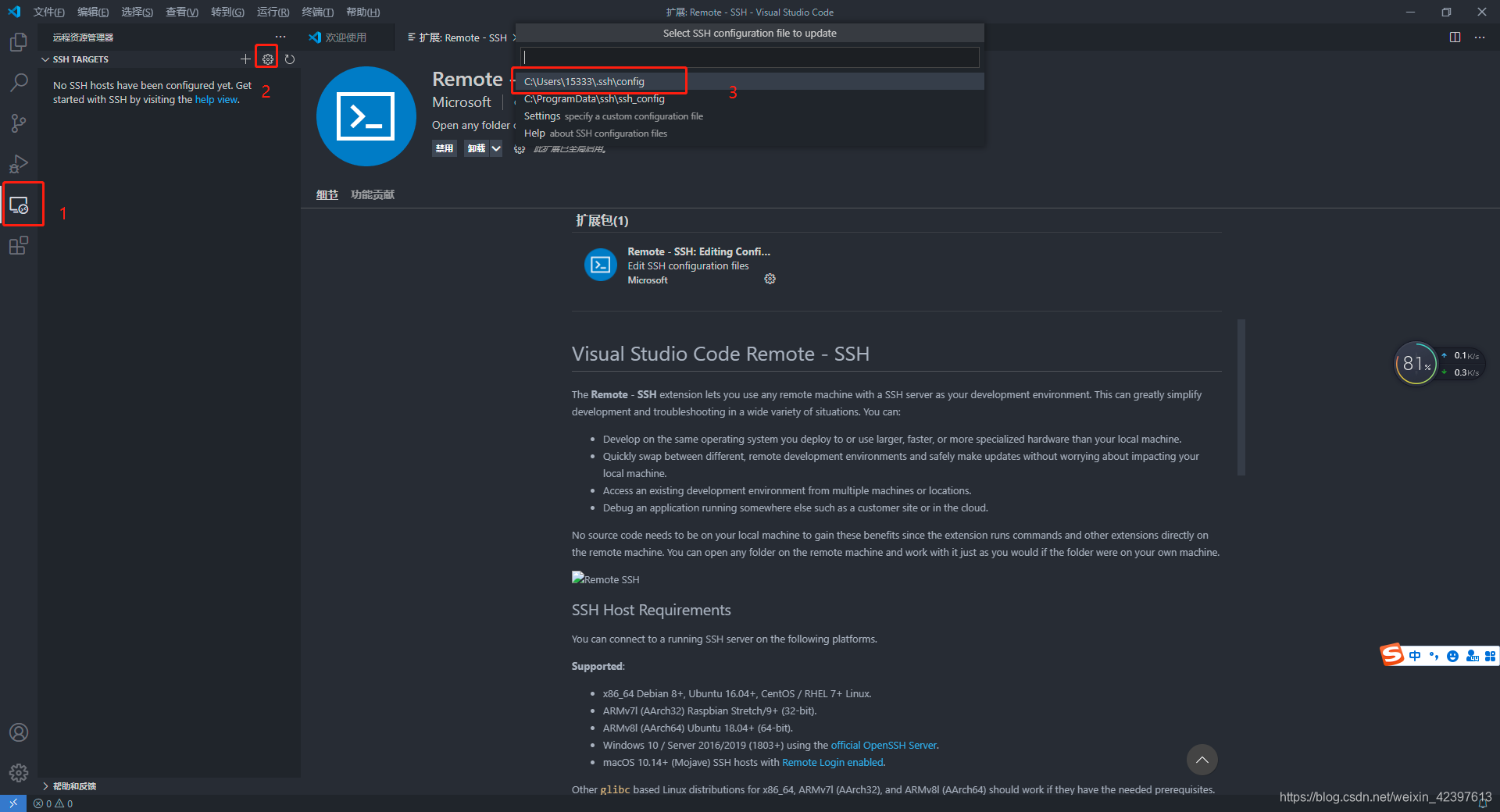
这就是远程ssh信息的编辑界面:
- Host是这个ssh信息在你本地的显示内容
- HostName是你的远程ssh的ip信息
- User是你的远程ssh的用户名,如果远程是Linux系统的话,这个就是你登录Linux的用户名

输入完成保存以后,左侧就会出现你的刚才设置的信息:

然后点击下图圈起来的按钮,用来登录你的远程ssh
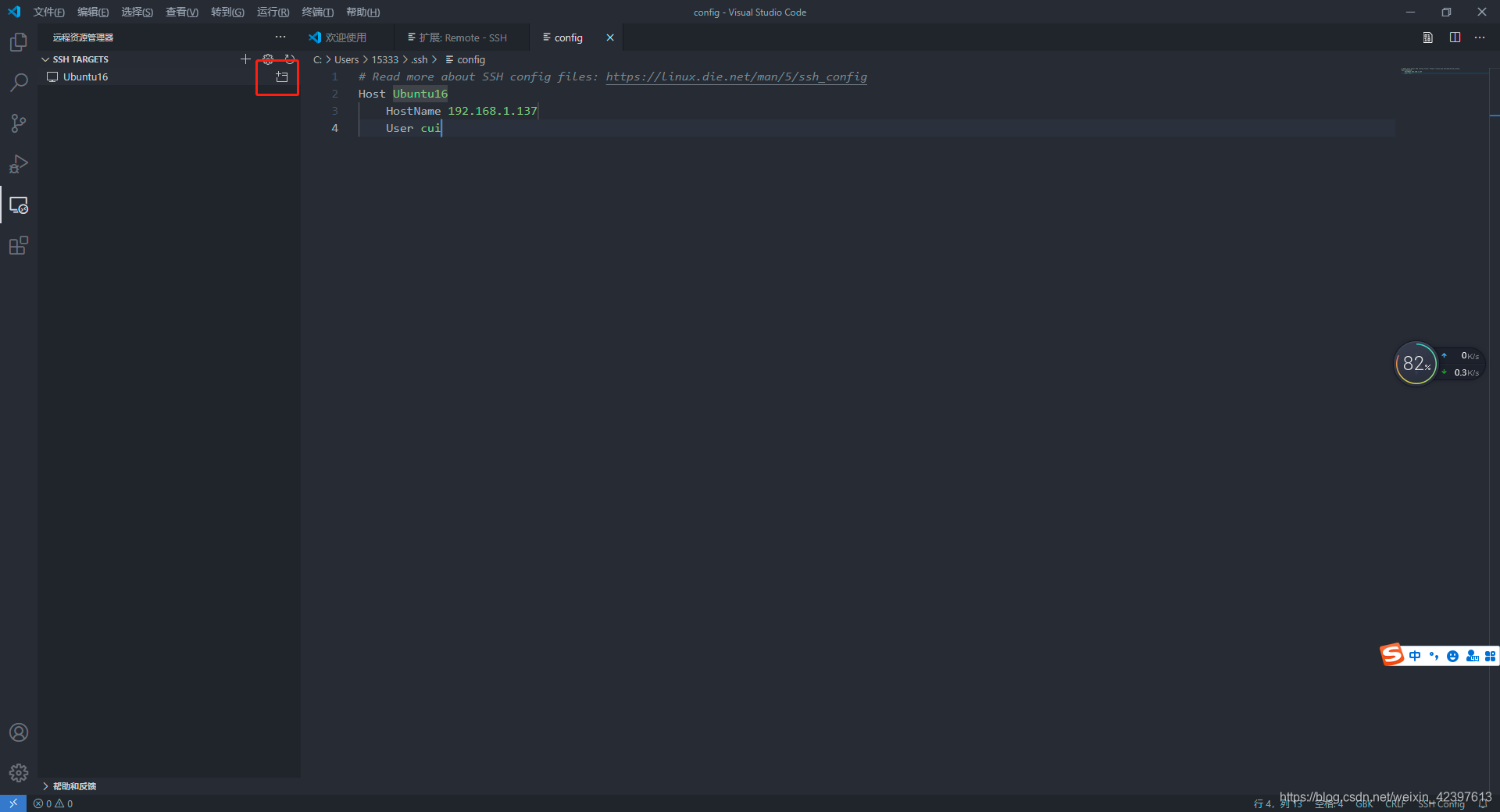
点击完成,就会弹出新的vscode界面,需要你进一步输入远程ssh的信息:

点击continue,之后会出:

输入你的远程ssh主机的密码,之后:

左下角出现如图字样,你就已经连接上了。
3. 设置免密登录
当可以连接上ssh以后,打开命令行,输入:
ssh-keygen
回车,一直回车,不要输入任何内容,直到命令行就会输出一下信息:

表示生成的公钥和秘钥,注意圈起来的路径文件,需要将其拷贝到你的远程ssh主机中,我远程主机时虚拟机,所以仅将其上上传到/home文件夹下即可,也就是吧id_rsa.pub文件拷贝(PS:刚才圈起来的按个目录一定有这个文件)。
之后操作远程ssh主机:
mkdir .ssh
mv id_rsa.pub .ssh
cd .ssh
cat id_rsa.pub >> authorized_keys
sudo chmod 600 authorized_keys
service sshd restart
可能在最后一条命令要输出你的账号登录密码。
这样远程ssh主机配置免密码登录就完成了。
然后你可以在vscode重复打开远程ssh的步骤,看看是否还需要输入密码了。
更多推荐
 已为社区贡献1条内容
已为社区贡献1条内容










所有评论(0)